Jak nahrávat schůzky na ClickMeeting jako vysoce kvalitní videa
Podle nedávného průzkumu se webinář stal jedním z populárních způsobů komunikace s velkým množstvím publika. ClickMeeting je vynikající služba videokonferencí, zejména pro organizace, které pořádají živé webináře. Od provádění průzkumů a průzkumů až po online marketing. Tato služba vám umožňuje ovládat, jak budete v kontaktu s ostatními účastníky. Tato příručka představí klíčovou vlastnost ClickMeeting, jak nahrávat váš webinář podrobně.

OBSAH STRÁNKY
Část 1: Jak zaznamenat webinář na ClickMeeting
Kromě sdílení obrazovky, soukromého chatu, webináře a překladu z textu na text nabízí ClickMeeting organizátorům také kapacitu pro záznam videa a zvuku. Chcete-li snadno zaznamenat webinář na ClickMeeting, postupujte podle následujících pokynů.
Krok 1: Otevřete desktopovou aplikaci ClickMeeting, přihlaste se ke svému účtu a vytvořte webinář.
Krok 2: Nezapomeňte povolit Mikrofon v profilové části vpravo nahoře. Chcete-li přidat svůj obličej, zapněte jej Webová kamera také.
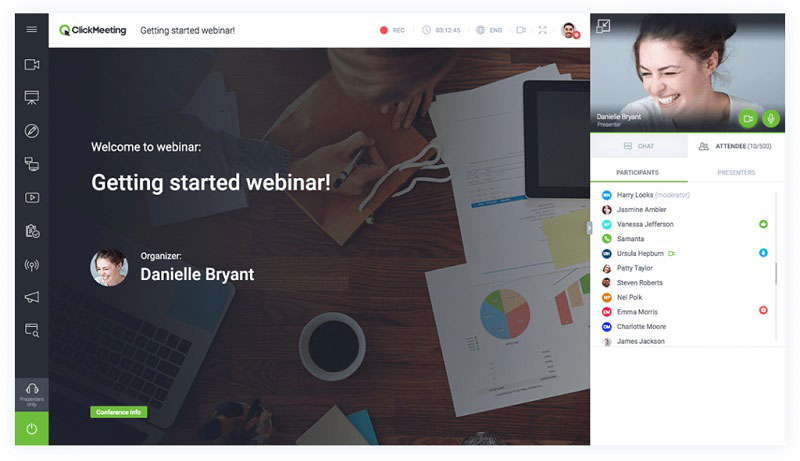
Krok 3: Zmáčkni REC nabídka na horní liště. Po zobrazení výzvy zvolte správné rozložení, jako Prezentace a video, abyste okamžitě zahájili nahrávání webináře na ClickMeeting.
Spropitné: Během nahrávání můžete změnit rozvržení, ale pokud vyberete Prezentace, váš hlas a video nebudou zaznamenány.
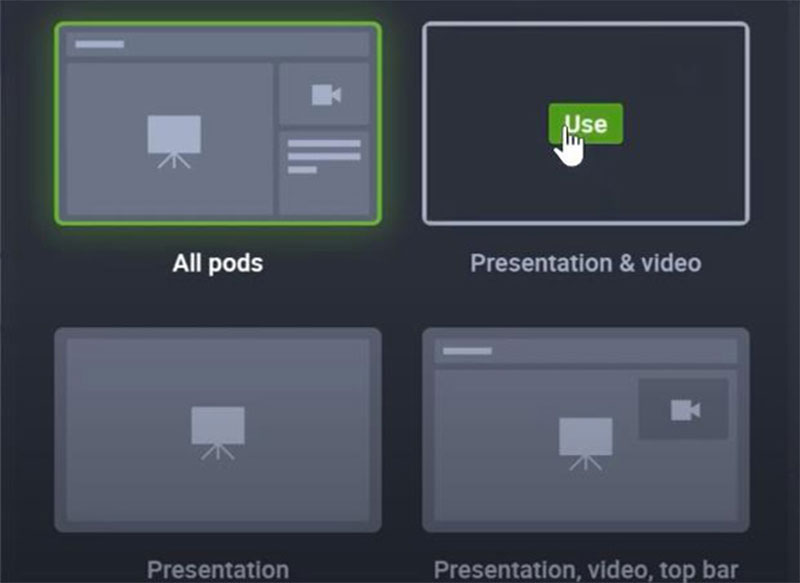
Krok 4: Chcete-li zastavit nahrávání, stiskněte tlačítko záznam tlačítko znovu deaktivovat. Poté máte přístup k záznamu v Úložný prostor záložka.
Část 2: Nejlepší způsoby, jak tajně zaznamenat ClickMeeting
Integrovaná funkce nahrávání webinářů v ClickMeeting má několik nevýhod. Za prvé je k dispozici pouze organizátorům. Ostatní účastníci navíc obdrží oznámení, jakmile začne nahrávání. Chcete-li zaznamenat webinář jako účastníky, postupujte podle níže uvedených metod.
Metoda 1: Záznam webového semináře ClickMeeting na ploše
Rekordér obrazovky Vidmore je výkonný webinářský zapisovač pro ClickMeeting. Poskytuje bohaté funkce na úrovni, které začátečníci zvládnou za pár sekund.
Základní vlastnosti nejlepšího webinárního zapisovače ClickMeeting
- Zaznamenejte webinář na celou obrazovku nebo do vlastní oblasti.
- Přidejte svůj obličej a hlas do záznamu webináře ručně.
- Nabídka rozsáhlých vlastních možností a bonusových nástrojů.
Jak zaznamenat webinář na ClickMeeting na ploše
Krok 1: Nastavit záznamník webinářů
Spusťte na svém počítači nejlepší webový záznamník pro ClickMeeting. Je kompatibilní s PC a Mac. Pak vyberte Videorekordér pro vstup do hlavního rozhraní. Pokročilí uživatelé mohou v aplikaci změnit vlastní možnosti Předvolby dialogové okno stisknutím klávesy Ozubené kolo ikona. Otevřete také aplikaci ClickMeeting.

Krok 2: Zaznamenejte webinář ClickMeeting
Zapnout Zobrazit možnost a nastavte oblast záznamu na základě vašeho webináře. Pokud chcete přidat své reakce na záznam webináře, povolte Webová kamera; jinak ji deaktivujte. Dále vyberte zdroj zvuku, například Zvuk systému a / nebo Mikrofon. Uhoď REC tlačítko pro zahájení nahrávání webináře na ClickMeeting.

Krok 3: Náhled a uložení webináře
Po dokončení webináře klikněte na ikonu Stop tlačítko pro vstup do okna náhledu. Zde můžete zkontrolovat nahrávání a oříznout nadbytečné klipy. Nakonec stiskněte Uložit tlačítko a exportujte jej do počítače.
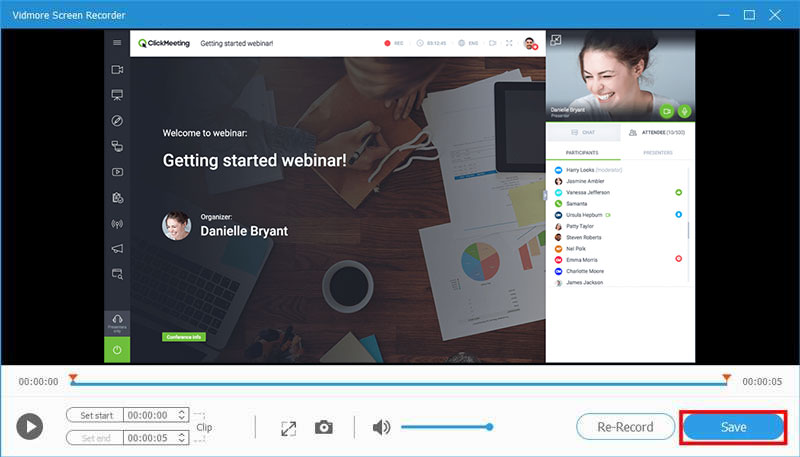
Kromě toho vám tento nástroj pro nahrávání obrazovky může pomoci nahrávat FaceTime hovor, uložit schůzku Lynca další bez jakýchkoli potíží.
Metoda 2: Záznam konference na ClickMeeting Online
Pokud instalace stolního softwaru není vhodná, Bezplatný online videorekordér Vidmore vám pomůže plynule zaznamenat konferenci nebo webinář na ClickMeeting.
- Zdarma bez omezení.
- Zaznamenejte online webinář jedním kliknutím.
- Snadno ukládejte a sdílejte videozáznamy.
Jak zaznamenat konferenci ClickMeeting online
Krok 1: Otevřete v prohlížeči https://www.vidmore.com/free-online-screen-recorder/ a stáhněte spouštěč stisknutím tlačítka Spustit bezplatný záznamník.

Krok 2: Na spouštěči jsou čtyři možnosti, Oblast záznamu, Fotoaparát, mluvčí, a Mikrofon, k zachycení odpovídajícího zdroje. Povolte nebo zakažte každou možnost podle svých potřeb.

Krok 3: Zmáčkni REC tlačítko pro zahájení nahrávání ClickMeeting. Počkejte na dokončení schůzky a stiskněte tlačítko Stop knoflík. Poté si jej stáhněte na pevný disk.

Část 3: Časté dotazy týkající se nahrávání ClickMeeting
Jak mohu zaznamenat živý webinář v systému Android?
Máte tři možnosti pro záznam živého webináře v systému Android, integrovanou funkci nahrávání ve službě webináře, funkci nahrávání obrazovky v systému Android 10 a aplikace pro nahrávání obrazovky od jiných výrobců.
Jaký je rozdíl mezi schůzkou a webinářem?
Hlavní rozdíl mezi online schůzkou a webinářem spočívá v tom, že první probíhá pravidelně interaktivně s více účastníky, zatímco druhý se používá k prezentaci velké skupině účastníků.
Můžete se podívat na webinář později?
Webináře jsou obvykle živé události a jediným způsobem, jak je sledovat později, je zaznamenávat webináře do video souborů.
Závěr
Tato příručka sdílí tři způsoby, jak zaznamenat důležité webové semináře na ClickMeeting. Ve většině případů poskytují webináře důležité informace a prezentace. Integrovaná funkce nahrávání je samozřejmě jednoduchý způsob, jak uložit vaše webináře, ale má mnoho nedostatků. Vidmore Screen Recorder, alternativně, se nejen snadno používá, ale také umožňuje ukládat webináře do videa, jak si přejete. Více otázek? Zanechte prosím zprávu níže.


